۹ بهترین نرم افزار رمزگذاری/قفل کردن انواع فایل

امروزه، مردم درباره حریم خصوصی آگاهی بیشتری داشته و خواستار امنیت بیشتری هستند و نکته مهم این است که همه افراد، در حال انجام اقدامات مناسبی برای حفظ حریم خصوصی خود هستند. در دنیایی که باید از حریم خصوصی خود مراقبت کنیم، نرم افزار رمزگذاری داده ها و فایل ها نقش اساسی و مهمی را برای ما ایفا می کنند.
با داشتن نرم افزار رمزگذاری فایل ها به صورت مناسب ، می توانید از داده های ارزشمند خود که بر روی کامپیوترتان هستند، محافظت کنید. اگر به تجارت مشغول هستید، قرار گرفتن اطلاعات محرمانه در مقابل دیگران، می تواند خسارات مالی بسیار زیادی برای شما به همراه داشته باشد. شما می توانید برای رایانه شخصی خود، از نرم افزار رمزگذاری فایل برای تهییه نسخه پشتیبان از فایل هایتان استفاده کرده و یک رمز عبوری برای خود تعیین کرده تا بتوانید از فایل های خود محافظت کنید.
بنابراین، اگر به دنبال بهترین نرم افزار رمزگذاری برای فایل های خود هستید، این مقاله می تواند به راحتی به شما کمک کند. در ادامه، ما در مورد برخی از بهترین نرم افزارهای رمزگذاری فایل رایگان برای ایمن نگه داشتن داده های کامپیوترتان بحث خواهیم کرد.
۹ نرم افزار عالی و مناسب ویندوز برای رمز گذاری ( رمز گذاری هارد دیسک):
۱-نرم افزار AxCrypt
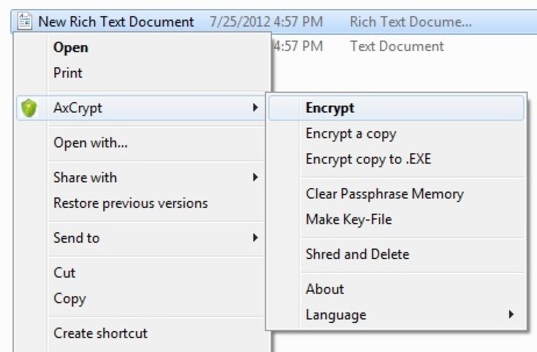
AxCrypt یکی از بهترین نرم افزارهای رمزگذاری برای ویندوز ۱۰ است که برای رمزگذاری هر پرونده و فایل روی رایانه شما مناسب است. AxCrypt نرم افزار پیشرو رمزگذاری فایل منبع باز برای ویندوز است. ابزار رمزگذاری برای ویندوز به صورت یکپارچه با ویندوز برای فشرده سازی، رمزگذاری، رمزگشایی، ذخیره، ارسال و کار با پرونده های فردی ترکیب می شود.
۲-نرم افزار DiskCryptor
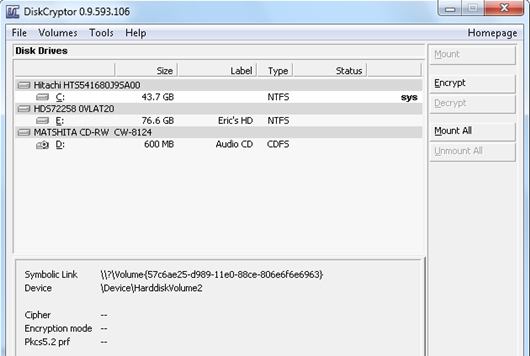
این نرم افزار، رمزگذاری منبع باز است که رمزگذاری همه پارتیشن های دیسک، از جمله پارتیشن سیستم را ارائه می دهد. در مقایسه با هر نرم افزار رمزگذاری دیگر، Diskcryptor ویژگی های بیشتری را ارائه داده و سریع تر است. رمز عبور این نرم افزار، می تواند از درایوهای دیسک سخت ، SDD و USB محافظت کند.
آموزش تصویری ۶ روش بسیار ساده قفل کردن فایل pdf (غیر ممکن کردن کپی)
۳-نرم افزار VeraCrypt
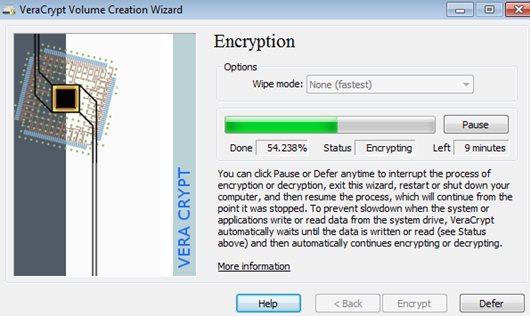
VeraCrypt یکی دیگر از بهترین و بالاترین ابزار رمزگذاری در لیست ما است که می توانید در سیستم عامل ویندوز، از آن استفاده کنید. نکته جالب در مورد برنامه VeraCrypt، این است که یک دیسک رمزگذاری شده مجازی ایجاد می کند. جدا از آن، این برنامه می تواند یک پارتیشن یا کل دستگاه ذخیره سازی را نیز رمزگذاری کند.
۴-نرم افزار Dekart Private Disk
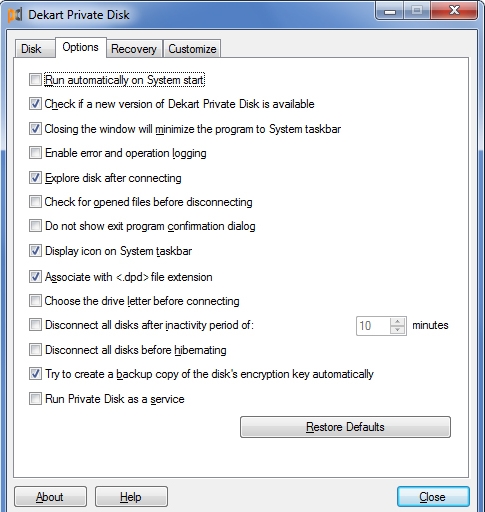
اگر به دنبال ابزار رمزگذاری آسان برای سیستم عامل ویندوز خود هستید، باید برنامه Dekart Private disk را امتحان کنید. این برنامه، درست مانند VeraCrypt ، Dekart Private Disk نیز یک دیسک رمزگذاری شده مجازی را درون یک پرونده ایجاد کرده و امنیت آن را به عنوان یک دیسک واقعی بالا می برد.
۵-نرم فزار ۷Zip
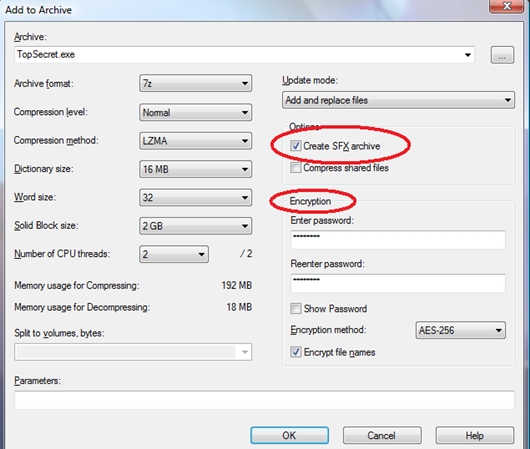
این یک ابزار و نرم افزار فشرده سازی شناخته شده است که به شما در رمزگذاری فایل ها کمک می کند. با استفاده از این ابزار می توانید فایل ها را فشرده سازی کرده و سپس از آن ها با استفاده از رمز عبور محافظت کنید. ۷-Zip بسیار کم حجم، رایگان و بسیار آسان برای استفاده است. بنابراین ، ۷ -zip یکی دیگر از بهترین ابزار رمزگذاری است که می توانید در رایانه هایی با ویندوز ۱۰ از آن استفاده کنید.
۸ تا از بهترین نرم افزارهای بهینه ساز و افزایش سرعت کامپیوتر و لپ تاب ویندوزی
۶-نرم افزار Symantec Drive Encryption (پیشنهاد اول ما)
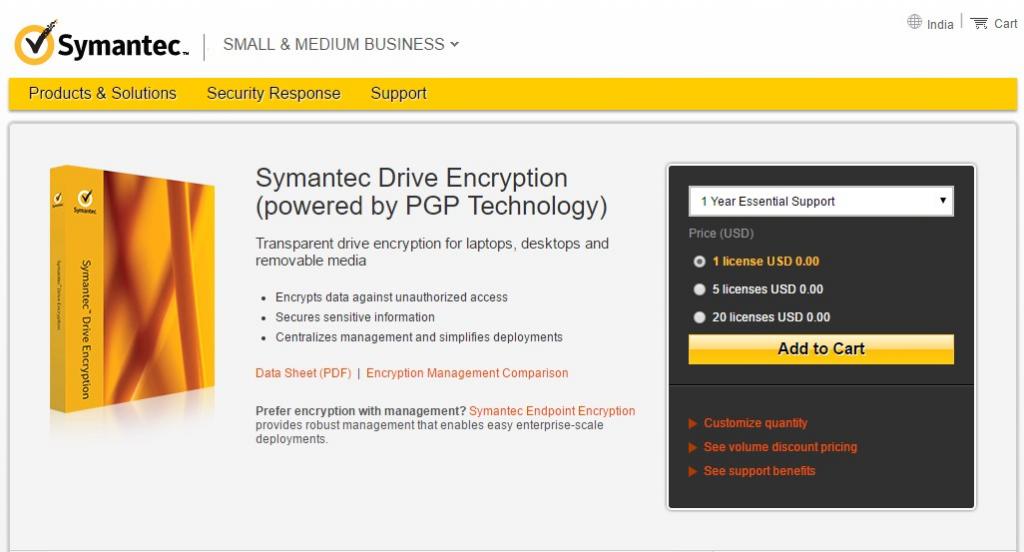
این برنامه، داده ها را در برابر دسترسی غیرمجاز، رمزگذاری کرده تا اطلاعات مهم و حساس شما ایمن و رمزگذاری شوند. برخی دیگر از ویژگی های رمزگذاری Drive Encryption، این است که شما می توانید به راحتی با این برنامه کار کنید. بازیابی دستگاه باعث بهبودی محلی، صرفه جویی در زمان و یک بار استفاده از آن و سایر گزینه های بازیابی دیگر می شود.
۷-نرم افزار Folder Lock (پیشنهاد دوم ما)
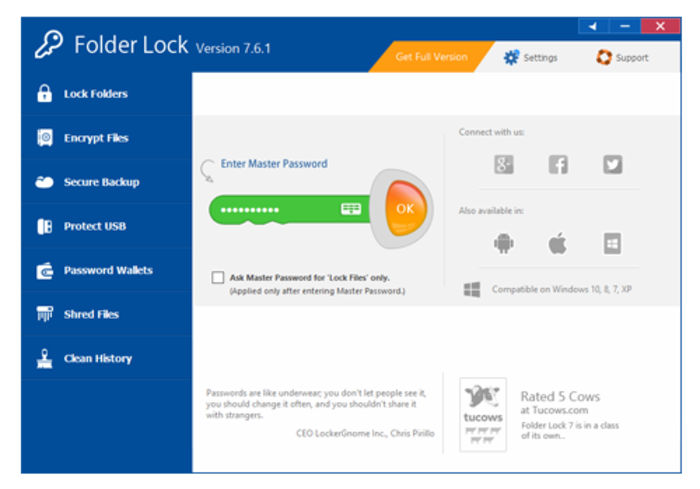
خب، اگر به دنبال ابزاری و برنامه ای برای ویندوز ۱۰ هستید تا فقط از پوشه های خود را رمزگذاری کرده و امنیت آن ها را بالا ببرید، برنامه Folder lock ممکن است بهترین انتخاب برای شما باشد. این برنامه، یک ابزار کم حجم بوده که به شما امکان می دهد از پوشه ها، فایل های شخصی، فایل های درون USB و موارد دیگر محافظت کنید.
۸-نرم افزار CryptoExpert
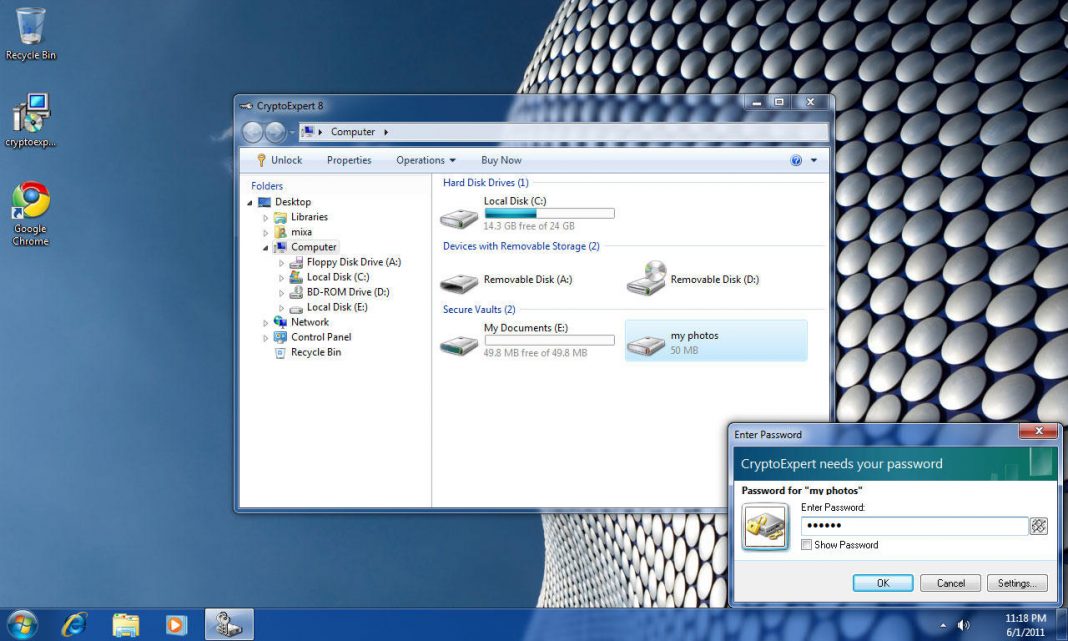
این برنامه، یکی از بهترین ابزارهای رمزگذاری ویندوز است که هم اکنون می توانید روی رایانه خود، ان را داشته باشید. حدس بزنید چی شده؟ این برنامه، یک طاق امن را در اختیار شما قرار می دهد که می توانید تمام پرونده ها و پوشه های مهم خود را به راحتی ذخیره کنید؛ نه تنها این کار را می توانید انجام دهید، بلکه چندین گزینه پشتیبانی را نیز به شما ارائه می دهد و شما می توانید از فایل ها، گواهی نامه ها، پوشه ها و غیره نسخه پشتیبان تهیه کنید. طاق امن از الگوریتم رمزگذاری درجه AES-256 برای امنیت پرونده های شما استفاده می کند.
۳ روش ساده برای باز کردن قفل گوشی های اندروید که فراموش کرده اید!
۹- برنامه BitLocker (روی خود ویندوز وجود دارد بصورت پیش فرض)
خب، BitLocker یکی از بهترین ابزارهای رمزگذاری دیسک است که برای سیستم عامل ویندوز است و نیاز به نصب هیچ نرم افزاری نیست. شما می توانید از BitLocker پیش فرض، برای محافظت از درایو خود با رمزهای عبور استفاده کنید. بنابراین، ما می دانیم که چگونه ویندوز ۱۰ را با BitLocker رمزگذاری کنید.
مرحله اول: اول از همه ، به کنترل پنل بروید و سپس بر روی ” BitLocker Drive Encryption” یا “رمزگذاری رمزگذاری BitLocker Drive ” کلیک کنید.
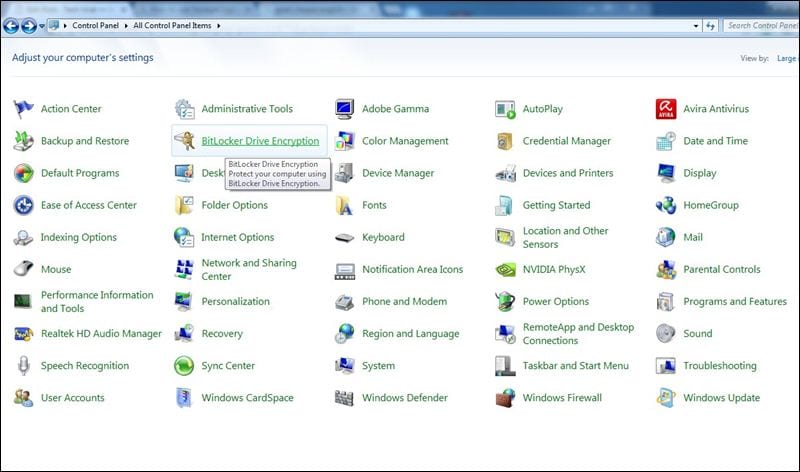
مرحله دوم: در پنجره بعدی که باز می شود، باید BitLocker را روشن کنید. به عنوان مثال، اگر شما نیاز به رمزگذاری کل درایو C دارید، درایو C را انتخاب کرده و روی ” Turn On BitLocker” یا “روشن کردن BitLocker ” کلیک کنید.
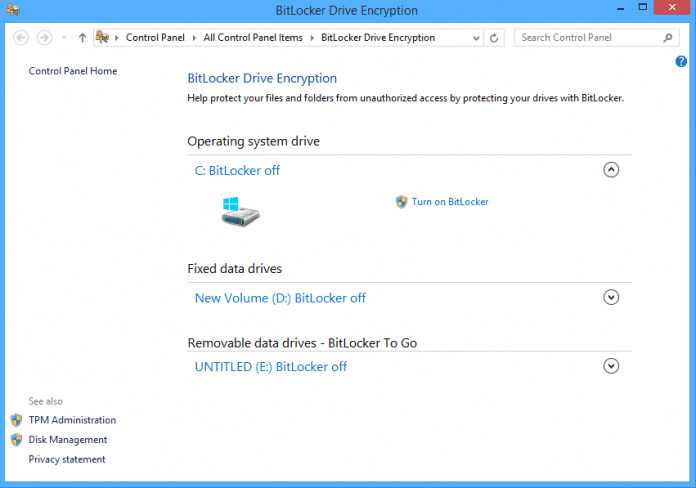
مرحله سوم: در پنجره بعدی رمز عبور جدید را وارد کرده و آن را تأیید کنید. روی گزینه ” Next” یا “بعدی” کلیک کنید.
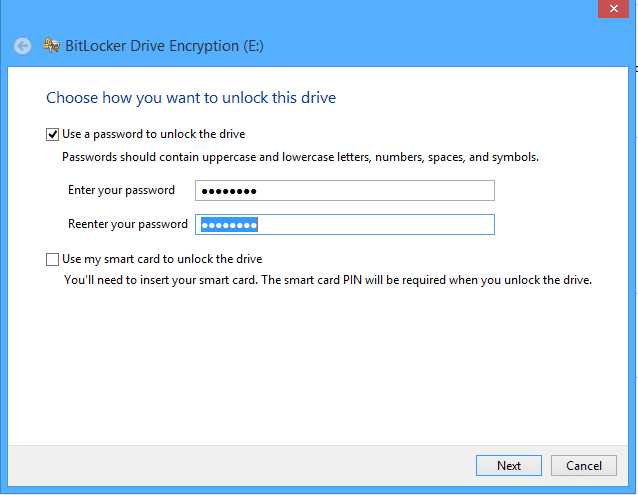
مرحله چهارم: الان باید، رمزی را که انتخاب کردید را در یک جایی یادداشت کنید و کلید خود را در جایی ذخیره کنید. می توانید کلید ریکاوری را در حساب Microsoft خود ذخیره کنید، یک پرونده را در رایانه خود ذخیره یا کلید ریکاوری را چاپ کنید.
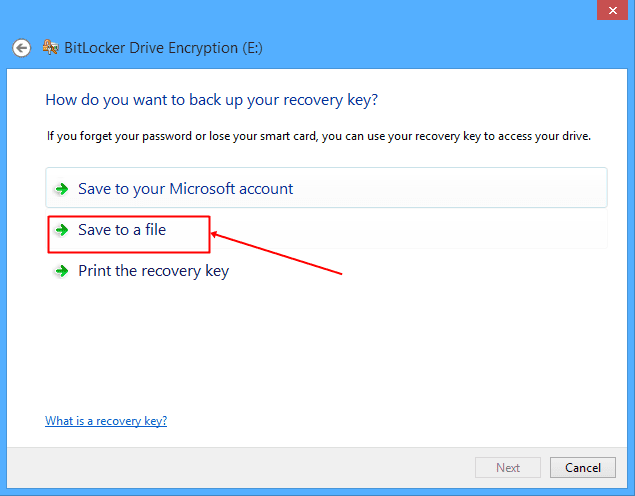
مرحله پنجم: اکنون روی ” Start Encryption” یا “شروع رمزگذاری” کلیک کرده و صبر کنید تا انجام مراحل کامل شود.
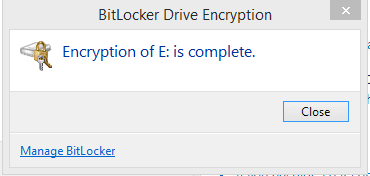
بالاخره تمام شد، کار شما دیگر تمام شد. حال هر زمان که سعی کنید به درایو رمزگذاری شده دسترسی پیدا کنید، از شما خواسته می شود که رمز عبور را وارد کنید.
با این اپلیکیشن ساده، هر زبانی رو فقط با روزانه 5 دقیقه گوش دادن، توی 80 روز مثل بلبل حرف بزن! بهترین متد روز، همزمان تقویت حافظه، آموزش تصویری با کمترین قیمت ممکن!





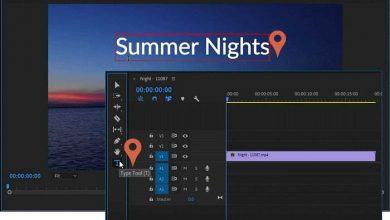
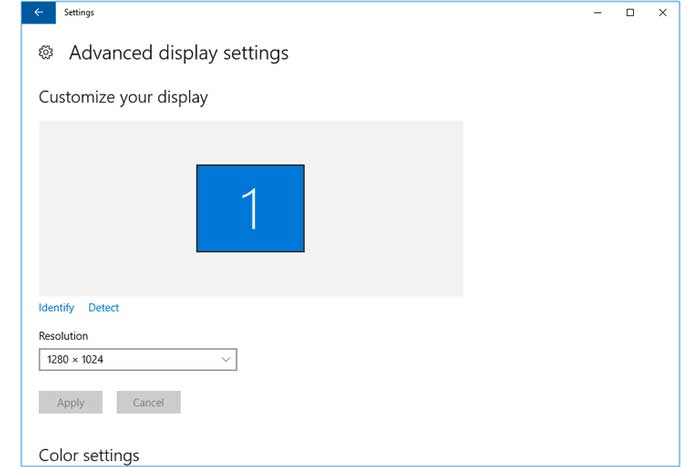

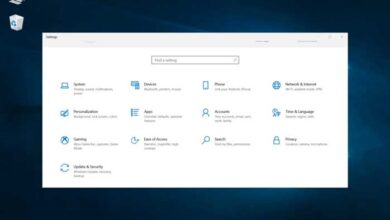
درود فراوان
با سپاس از مطلب بسیار خوبتان؛
من برنامه ای برای پسوردگذاری و امنیت پوشه ها می خواهم که حتی با تعویض ویندوز هم بدون پسورد کسی نتواند پوشه مورد نظر را باز کند.
بسیار سپاسگزار خواهم شد راهنمایی بفرمایید
برنامه را در درایو غیر ویندوز نصب کن
استاد!!!هارد رو برمیدارن میذارن روی یک سیستم دیگه اطلاعات رو در میارن
با عرض سلام و خسته نباشید. من کاربری هستم که میخوام تعدادی فایل صوتی رو منتشر کنم و به دنبال نرم افزاری هستم که مانع از ادیت، اصلاح و یا برش فایل های صوتی یا تصویری من بشود. به دلیل محتوای نسبتا مهمشون. ولی اینطور که دیدم این نرم افزارهای انکریپشن بیشتر تمرکزشون بر روی رمزگذاری برای بازکردن فایل هاست. ازتون سوال دارم که چه نرم افزاری این قابلیت رو به من ارائه میده؟ باتشکر
سلام به شما
از من فایل های صوتی ام هایت یا هم لاک شده چگونه میتانم پس برش گردونم
ممنون